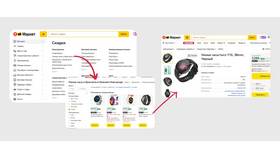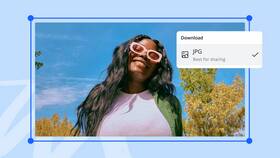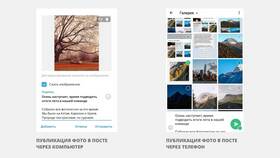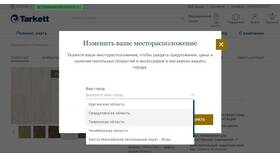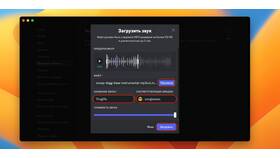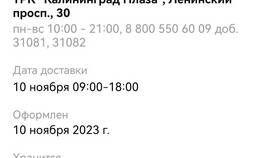Изменение имени пользователя в Windows 10 может потребоваться при смене владельца компьютера или для персонализации системы. Рассмотрим несколько способов выполнения этой задачи.
Содержание
Изменение имени через параметры системы
Пошаговая инструкция
- Откройте меню "Пуск" и выберите "Параметры" (иконка шестеренки)
- Перейдите в раздел "Учетные записи"
- Выберите "Ваши данные" в левом меню
- Нажмите "Управление учетной записью Microsoft"
- Измените имя на сайте Microsoft
- Перезагрузите компьютер для применения изменений
Ограничения метода
- Требуется подключение к интернету
- Изменяется имя учетной записи Microsoft
- Не меняет имя папки пользователя
Изменение локальной учетной записи
| Шаг | Действие |
| 1 | Нажмите Win+R, введите "netplwiz" и нажмите Enter |
| 2 | Выберите учетную запись и нажмите "Свойства" |
| 3 | Введите новое имя в поле "Имя пользователя" |
| 4 | Нажмите "Применить" и "ОК" |
Изменение имени папки пользователя
Важные предупреждения
- Создайте точку восстановления системы
- Закройте все запущенные программы
- Используйте учетную запись администратора
Процедура изменения
- Создайте новую учетную запись с правами администратора
- Войдите под новой учетной записью
- Переименуйте папку пользователя в C:\Users
- Внесите изменения в реестр (HKEY_LOCAL_MACHINE\SOFTWARE\Microsoft\Windows NT\CurrentVersion\ProfileList)
- Удалите старую учетную запись
Изменение через командную строку
| Команда | Назначение |
| wmic useraccount where name='СтароеИмя' rename 'НовоеИмя' | Изменение имени учетной записи |
| net user СтароеИмя НовоеИмя | Альтернативный способ переименования |
Проблемы и решения
- Отсутствие прав администратора - войдите под учетной записью администратора
- Ошибки приложений - переустановите проблемные программы
- Неизменяемое имя папки - создайте нового пользователя
Рекомендации
- Перед изменениями создайте резервную копию важных данных
- Для сложных случаев используйте создание нового пользователя
- Избегайте использования специальных символов в именах
- Проверяйте работоспособность критических приложений
Заключение
Изменение имени пользователя в Windows 10 требует внимательного подхода и понимания последствий каждого метода. Для большинства случаев достаточно изменения через параметры системы или netplwiz, тогда как переименование папки пользователя следует выполнять только при необходимости.